HDDのSSD化-2 [Computer]
そこで、SATA3 6Gb/sの転送速度を持つSSDで試してみます。
使用したSSDは、Crucial CT064M4SSD2 SATA6Gb/sです。
CT064M4SSD2は新しいファームウエアが公開されており、このファームウエアでは速度が向上されているようです。
従って、最初に行う事は、ファームウエアアップです。
● まず、新しいファームウエアをCrucialのサイトからDownloadします。
● Downloadしたファイルを解凍すると「C400-0001-or-0002-to-0009-Crucial_00.iso」というファイルが抽出されます。
● ISOファイルなので、CDに焼きます。
ファームウエアアップの前に、現況RAIDを解除しなくてはいけません。
設定ユーティリティ名が「Intel Rapid Storage Technology」からでは、解除の項目が見つかりません。他のHDDに組み替えることは出来そうなのですが・・・・?
仕方がないので、BIOS上のRAIDセットアップで解除することにしました。
BIOS上のRAIDセットアップ画面では、英語オンリーしかも、よくわからない。
最近RAID構成をしていないし。
最初は、起動HDDのRAID設定が外れていなかったらしく、危うくOSの再インストールかと思いましたが、なんとか解除できました。
IntelチップのRAID構成なので、共通だとは思いますが、解除するときは、よく調べてから行ってください。
CT064M4SSD2ファームウエアアップ手順
● BIOSで起動順序をCDに変えます。
● BIOSでHDD設定をIDEに変えます。
● 電源を落とし、SSDを取り付けます。この時、必ずIntelデバイスのSATA6Gb/sポート0番に接続します。
● 後は、電源を入れるとCDが起動しファームウエアアップが開始されるので、手順に従って行えばOKです。
途中に1回「yes」と入れるだけです。
● PCを再起動しBIOS設定を直します。
● BIOSでHDD設定をRAIDに変えます。
「EZ-Smart Response」による設定手順は前と同様になります。
SSD(CrucialCT064M4SSD2 SATA6Gb/s Firm0002)のデータ

SSD(CrucialCT064M4SSD2 SATA6Gb/s Firm0009)のデータ

SSD(CrucialCT064M4SSD2 SATA6Gb/s Firm0009)のInfo
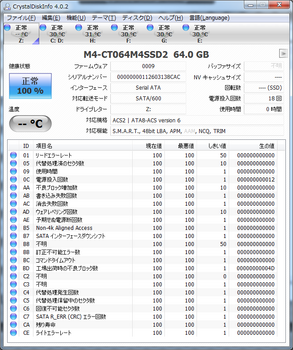
「Intel Rapid Storage Technology」拡張モード

「Intel Rapid Storage Technology」最速モード

「Intel Rapid Storage Technology」最速モード データサイズ2000MB

さすがに、これ位速くなると、操作をしていても体感できます。
「Intel Rapid Storage Technology」
ステータスでは、キャッシュのRAIDが構成されているのが分かります。
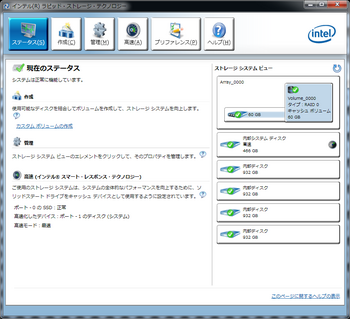
「作成」画面では、RAIDを作成することが出来ます。

「管理」画面では、ディスクの概要を知る事が出来ます。
アレイの概要
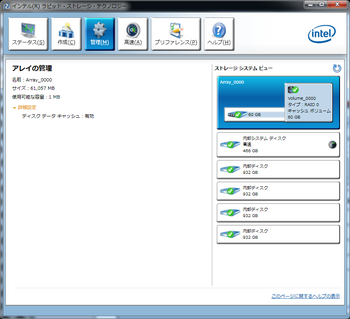
SSDの概要
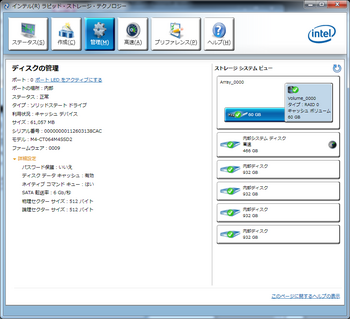
HDDの概要
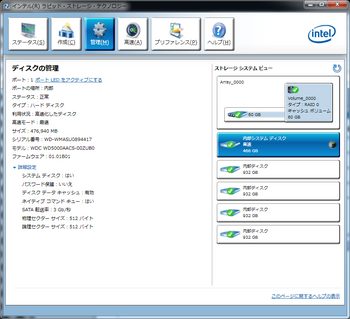
「高速」では、「拡張モード」と「最速モード」を切り替えることが出来ます。
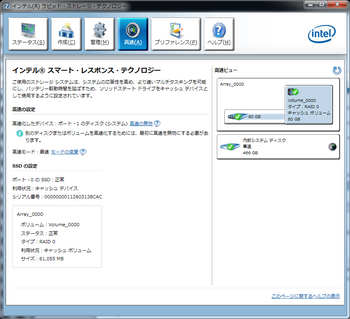
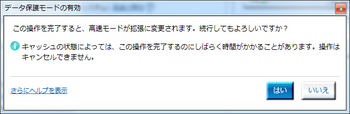
プリファレンス
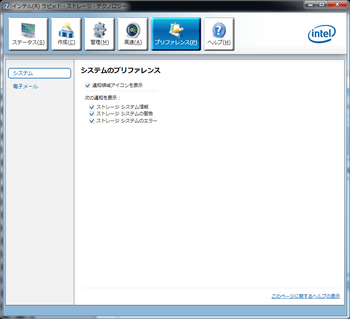
HDDのSSD化-3
使用したSSDは、Crucial CT064M4SSD2 SATA6Gb/sです。
CT064M4SSD2は新しいファームウエアが公開されており、このファームウエアでは速度が向上されているようです。
従って、最初に行う事は、ファームウエアアップです。
● まず、新しいファームウエアをCrucialのサイトからDownloadします。
● Downloadしたファイルを解凍すると「C400-0001-or-0002-to-0009-Crucial_00.iso」というファイルが抽出されます。
● ISOファイルなので、CDに焼きます。
ファームウエアアップの前に、現況RAIDを解除しなくてはいけません。
設定ユーティリティ名が「Intel Rapid Storage Technology」からでは、解除の項目が見つかりません。他のHDDに組み替えることは出来そうなのですが・・・・?
仕方がないので、BIOS上のRAIDセットアップで解除することにしました。
BIOS上のRAIDセットアップ画面では、英語オンリーしかも、よくわからない。
最近RAID構成をしていないし。
最初は、起動HDDのRAID設定が外れていなかったらしく、危うくOSの再インストールかと思いましたが、なんとか解除できました。
IntelチップのRAID構成なので、共通だとは思いますが、解除するときは、よく調べてから行ってください。
CT064M4SSD2ファームウエアアップ手順
● BIOSで起動順序をCDに変えます。
● BIOSでHDD設定をIDEに変えます。
● 電源を落とし、SSDを取り付けます。この時、必ずIntelデバイスのSATA6Gb/sポート0番に接続します。
● 後は、電源を入れるとCDが起動しファームウエアアップが開始されるので、手順に従って行えばOKです。
途中に1回「yes」と入れるだけです。
● PCを再起動しBIOS設定を直します。
● BIOSでHDD設定をRAIDに変えます。
「EZ-Smart Response」による設定手順は前と同様になります。
SSD(CrucialCT064M4SSD2 SATA6Gb/s Firm0002)のデータ

SSD(CrucialCT064M4SSD2 SATA6Gb/s Firm0009)のデータ

SSD(CrucialCT064M4SSD2 SATA6Gb/s Firm0009)のInfo
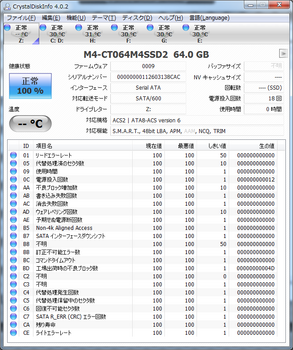
「Intel Rapid Storage Technology」拡張モード

「Intel Rapid Storage Technology」最速モード

「Intel Rapid Storage Technology」最速モード データサイズ2000MB

さすがに、これ位速くなると、操作をしていても体感できます。
「Intel Rapid Storage Technology」
ステータスでは、キャッシュのRAIDが構成されているのが分かります。
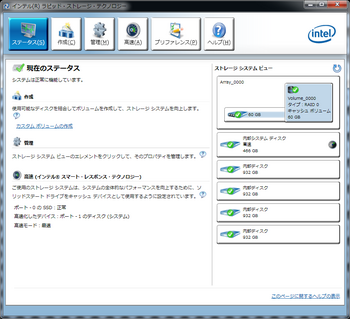
「作成」画面では、RAIDを作成することが出来ます。

「管理」画面では、ディスクの概要を知る事が出来ます。
アレイの概要
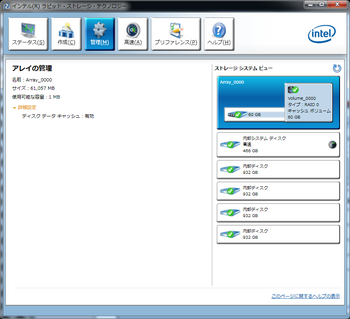
SSDの概要
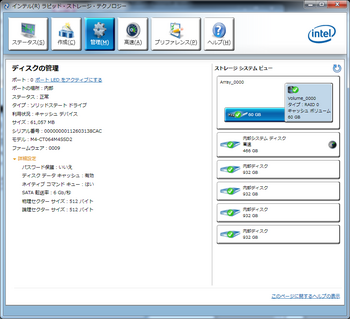
HDDの概要
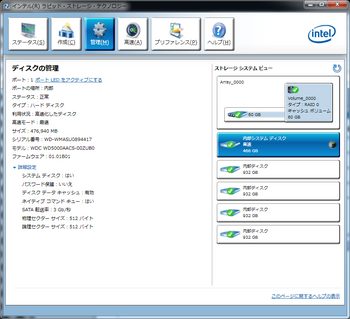
「高速」では、「拡張モード」と「最速モード」を切り替えることが出来ます。
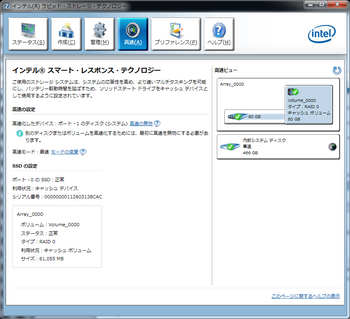
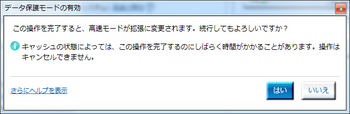
プリファレンス
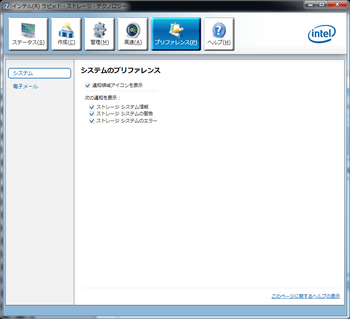
HDDのSSD化-3
2011-10-02 17:02
nice!(0)
コメント(0)
トラックバック(0)



コメント 0